このクイック スタートでは、Azure Synapse Analytics で Azure AI サービスを安全に使用するための前提条件を設定する方法について説明します。 これらの Azure AI サービスをリンクすると、Synapse のさまざまなエクスペリエンスから Azure AI サービスを活用できます。
このクイック スタートでは、次の内容について説明します。
- Text Analytics や Anomaly Detector などの Azure AI サービス リソースを作成します。
- Azure AI サービス リソースへの認証キーをシークレットとして Azure Key Vault に格納し、Azure Synapse Analytics ワークスペースへのアクセスを構成します。
- Azure Synapse Analytics ワークスペースに Azure Key Vault のリンクされたサービスを作成します。
- Azure Synapse Analytics ワークスペースに Azure AI サービスのリンクされたサービスを作成します。
Azure サブスクリプションをお持ちでない場合は、開始する前に 無料アカウント を作成してください。
前提条件
- Azure Data Lake Storage Gen2 ストレージ アカウントが既定のストレージとして構成されている Azure Synapse Analytics ワークスペース。 使用する Azure Data Lake Storage Gen2 ファイル システムのストレージ BLOB データ共同作成者 である必要があります。
Azure portal にサインインする
Azure portal にサインインします。
Azure AI サービス リソースを作成する
Azure AI サービス には、さまざまな種類のサービスが含まれています。 次のサービスは、Azure Synapse チュートリアルで使用される例です。
Text Analytics リソースは、Azure portal で作成できます。
![ポータルの [作成] ボタンを含む Text Analytics を示すスクリーンショット。](media/tutorial-configure-cognitive-services/tutorial-configure-cognitive-services-00b.png)
Anomaly Detector リソースは、Azure portal で作成できます。
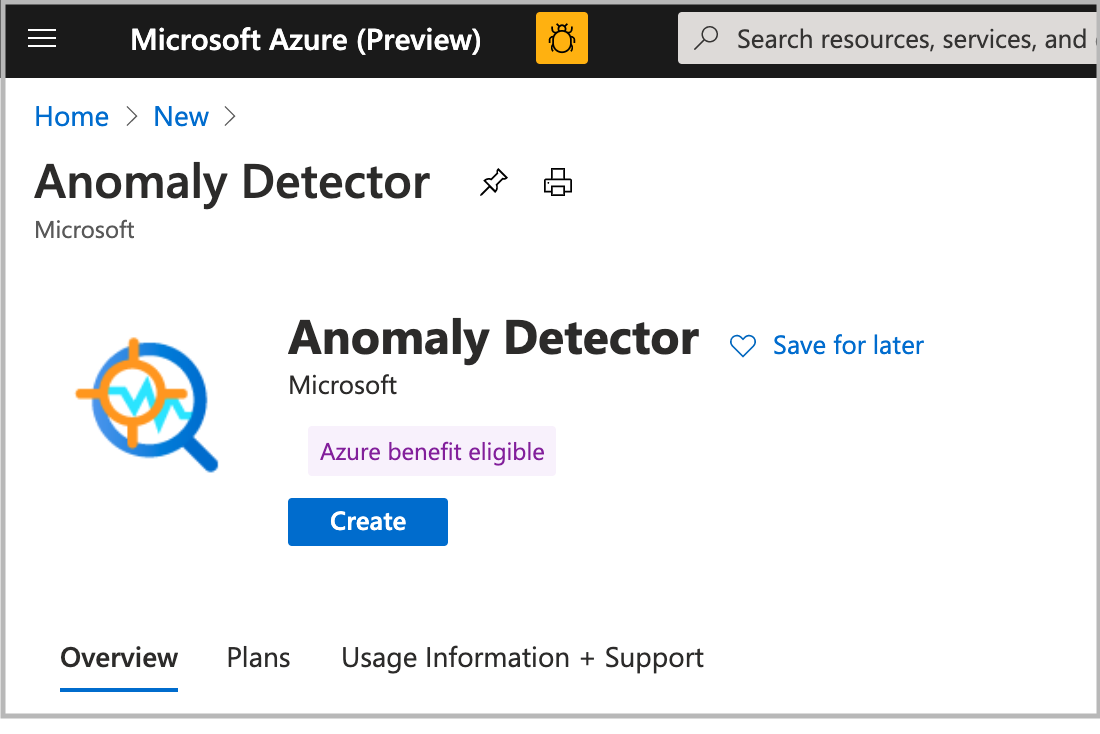
Azure portal で Azure AI ドキュメント インテリジェンス リソース (ドキュメント インテリジェンス用) を作成できます。
![ポータルの [作成] ボタンを使用した Azure AI ドキュメント インテリジェンスを示すスクリーンショット。](media/tutorial-configure-cognitive-services/tutorial-configure-form-recognizer.png)
Translator リソースは、Azure portal で作成できます。
![ポータルの Translator と [作成] ボタンを示すスクリーンショット。](media/tutorial-configure-cognitive-services/tutorial-configure-translator.png)
Computer Vision リソースは、Azure portal で作成できます。
![ポータルの Computer Vision と [作成] ボタンを示すスクリーンショット。](media/tutorial-configure-cognitive-services/tutorial-configure-computer-vision.png)
Face リソースは、Azure portal で作成できます。
![ポータルの Face と [作成] ボタンを示すスクリーンショット。](media/tutorial-configure-cognitive-services/tutorial-configure-face.png)
Azure portal で 音声 リソースを作成できます。
![ポータルの Speech と [作成] ボタンを示すスクリーンショット。](media/tutorial-configure-cognitive-services/tutorial-configure-speech.png)
キー コンテナーを作成し、シークレットとアクセスを構成する
Azure portal で キー コンテナー を作成します。
Key Vault>Access ポリシーに移動し、Azure Key Vault からシークレットを読み取るアクセス許可を Azure Synapse ワークスペース MSI に付与します。
Note
ポリシーの変更が保存されていることを確認します。 この手順は見逃しやすいです。
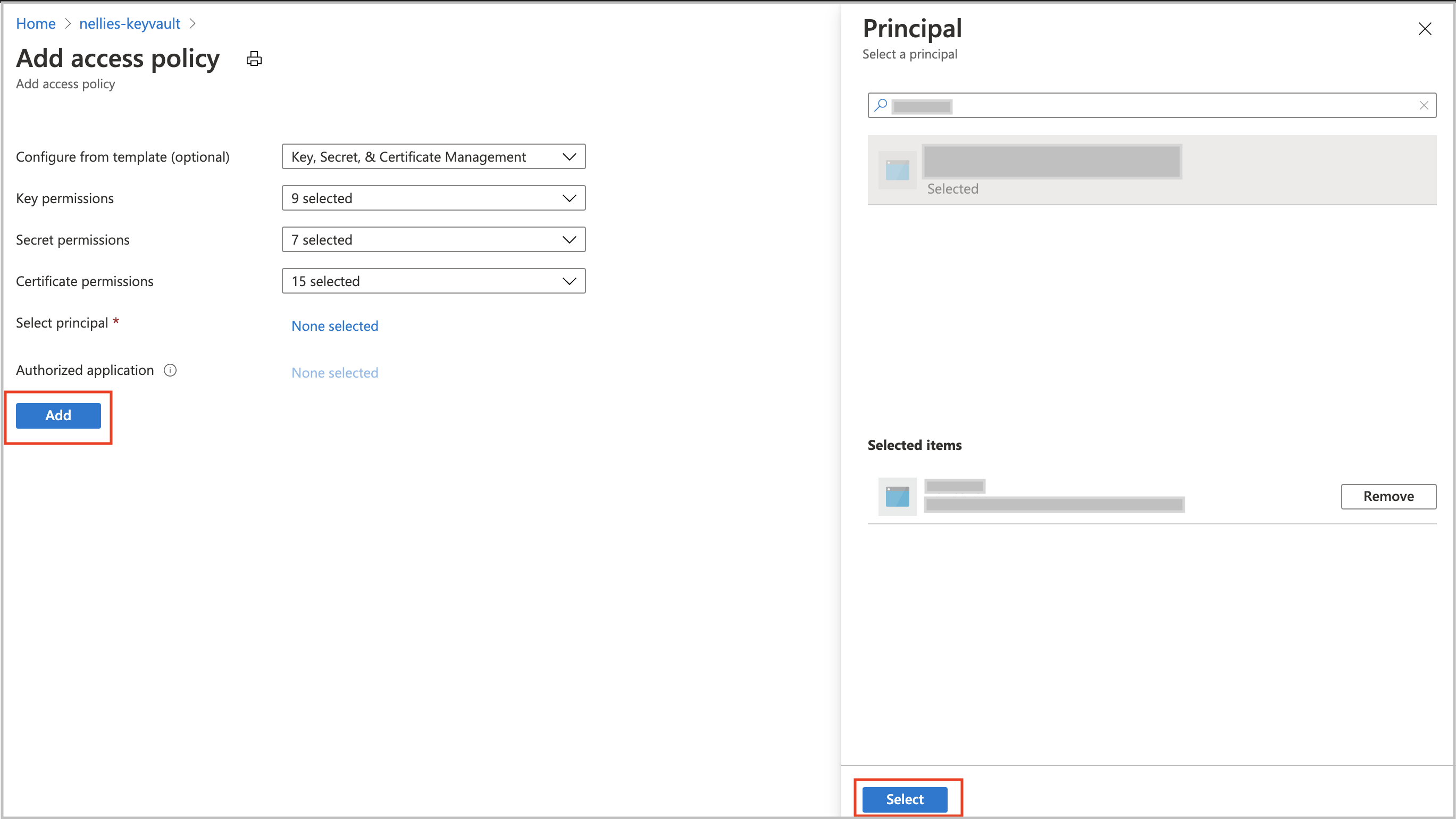
Azure AI サービス リソースに移動します。 たとえば、 Anomaly Detector>Keys と Endpoint に移動します。 次に、2 つのキーのいずれかをクリップボードにコピーします。
Key Vault>Secret に移動して、新しいシークレットを作成します。 シークレットの名前を指定し、前の手順のキーを [値 ] フィールドに貼り付けます。 最後に、[ 作成] を選択します。
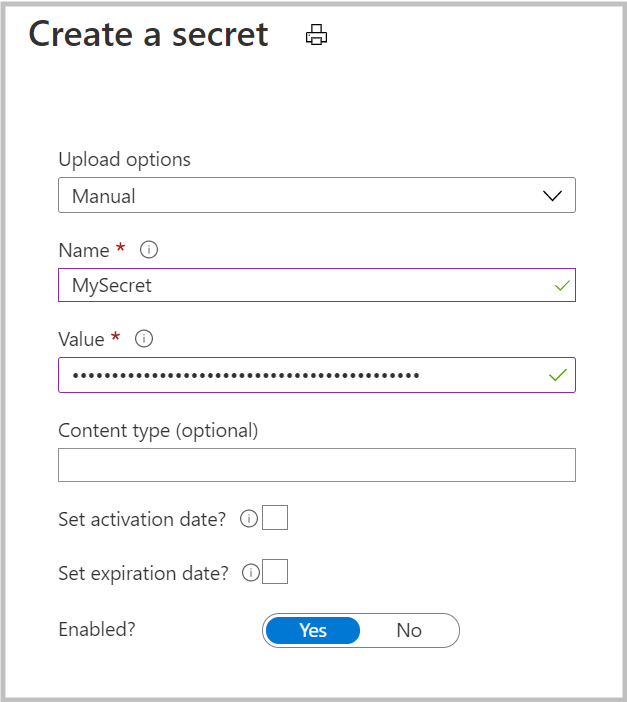
重要
このシークレット名を覚えているか、メモしておきます。 後で Azure AI サービスのリンクされたサービスを作成するときに使用します。
Azure Synapse で Azure Key Vault のリンクされたサービスを作成する
- Synapse Studio でワークスペースを開きます。
- 管理>移動します。 先ほど作成したキー コンテナーを参照して、Azure Key Vault リンク サービスを作成します。
- [接続のテスト] ボタンを選択して 、接続 を確認します。 接続が緑色の場合は、[ 作成 ] を選択し、[ すべて発行 ] を選択して変更を保存します。
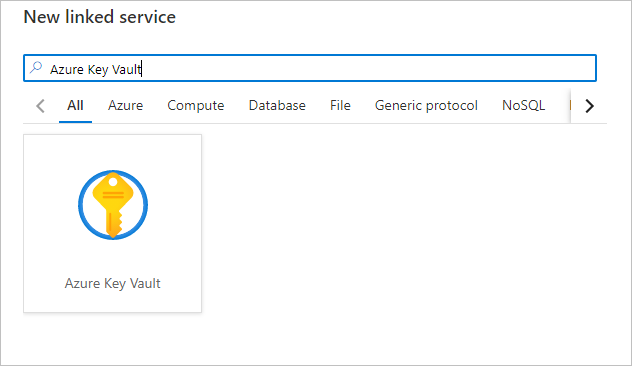
Azure Synapse で Azure AI のリンクされたサービスを作成する
- Synapse Studio でワークスペースを開きます。
- 管理>移動します。 新しく作成した Azure AI サービスを参照して、Azure Cognitive Services のリンクされたサービスを作成します。
- [接続のテスト] ボタンを選択して 、接続 を確認します。 接続が緑色の場合は、[ 作成 ] を選択し、[ すべて発行 ] を選択して変更を保存します。
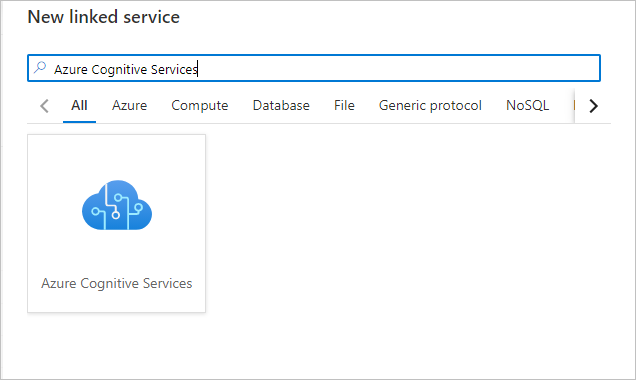
これで、Synapse Studio で Azure AI サービス エクスペリエンスを使用するためのチュートリアルの 1 つに進む準備ができました。